Performance Analyzer چیست
اگر تصور میکنید پس از ساخت یک گزارش و چیدن ویژوالها در جای مناسب کار تمام شده است، سخت در اشتباهید. بعد از آمادهسازی گزارشها در Power BI، اولین مشکل زمانی بروز میکند که کاربران داشبورد را روی سیستم خود باز میکنند و از کندی آن گلایه دارند. در اینجا ابزار Performance Analyzer به کمک شما میآید و بهخوبی بخشهای مشکلدار گزارش را مشخص میکند تا بتوانید سرعت داشبورد و ویژوالهای خود را بهینه کنید.
در Power BI میتوانید ببینید هر عنصر گزارش—including ویژوالها و فرمولهای DAX—چگونه اجرا میشود و چه بخشی بیشترین زمان را مصرف میکند. استفاده از Performance Analyzer این امکان را میدهد که عملکرد تکتک اجزای گزارش را که کاربران با آنها تعامل دارند، ثبت و تجزیهوتحلیل کنید. به این ترتیب اطلاعات ارزشمندی از نحوه اجرا، بارگذاری و بهروزرسانی هر ویژوال یا کد DAX به دست میآورید.
برای استفاده از این ابزار کافی است در محیط Power BI و از بخش View گزینه Performance Analyzer را انتخاب کنید. پس از فعالسازی، پنل Performance Analyzer نمایش داده میشود و میتوانید فرایند ضبط عملکرد گزارش را آغاز کنید. با تحلیل نتایج ارائهشده توسط Performance Analyzer قادر خواهید بود نقاط کند و گلوگاههای عملکردی را شناسایی و بهبود دهید.
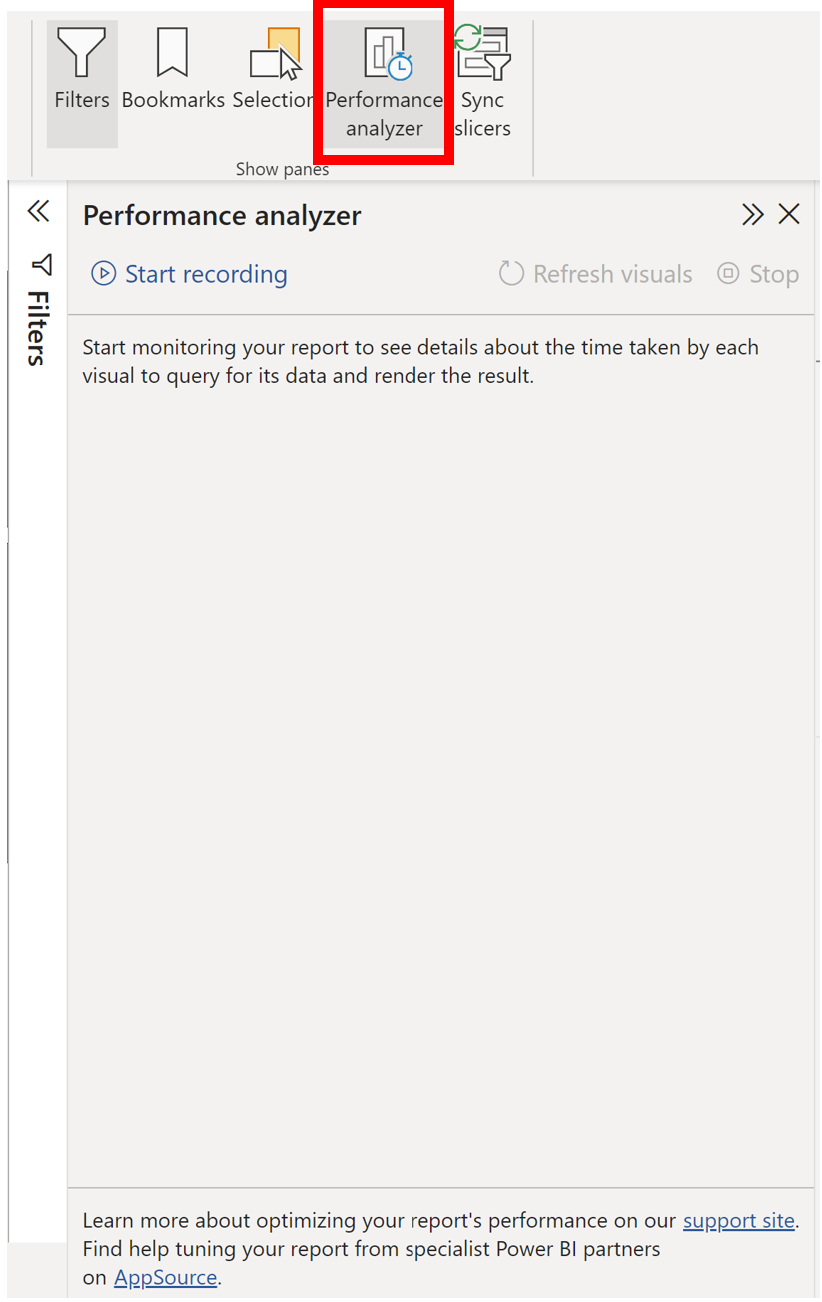
ابزار Performance Analyzer زمان موردنیاز برای پردازش، ایجاد یا بهروزرسانی ویژوالها را بهطور دقیق اندازهگیری و ثبت میکند. برای نمونه، زمانی که کاربر مقادیر یک Slicer را تغییر میدهد، این تغییر ابتدا روی خود اسلایسر اعمال میشود، سپس به مدل داده ارسال شده و در نهایت دادههای وابسته نیز برای نمایش نتیجه جدید بهروزرسانی میشوند. تمامی این مراحل در Performance Analyzer قابل مشاهده است.
هر تغییری که کاربر در گزارش اعمال کند—از تغییر فیلترها گرفته تا بهروزرسانی ویژوالها—در بخش Performance Analyzer ثبت میشود. اگر کاربران گزارش شما از کندی در بارگذاری دادهها یا رفرش ویژوالها شکایت کردهاند، با استفاده از Performance Analyzer میتوانید دقیقاً شناسایی کنید کدام ویژوال یا بخش گزارش بیشترین زمان پردازش را مصرف میکند. این ابزار نشان میدهد کدام مؤلفه بصری عامل اصلی کندی گزارش است و چه قسمتهایی باید بهینه شوند.
برای آغاز ثبت عملکرد، کافی است روی گزینه Start recording کلیک کنید. از همین لحظه، Performance Analyzer تمام جزئیات عملکرد گزارش را ذخیره کرده و دید دقیقی از نحوه پردازش هر عنصر در اختیار شما قرار میدهد.
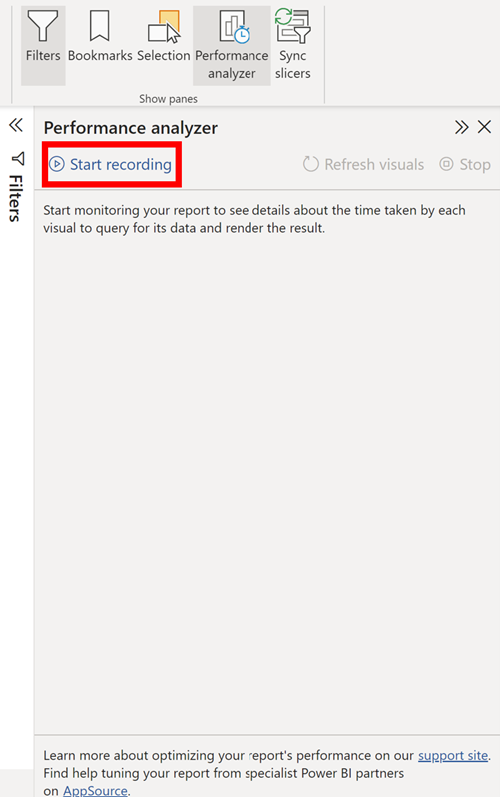
ابزار Performance Analyzer اطلاعات مربوط به اندازهگیری عملکرد را بهصورت لحظهای جمعآوری و نمایش میدهد. به همین دلیل، هر بار که روی یک ویژوال کلیک میکنید یا مقدار یک اسلایسر را تغییر میدهید، Performance Analyzer فوراً نتایج عملکرد همان بخش را در پنجره مربوطه نشان میدهد.
برای مثال، زمانی که در یک اسلایسر مقدار سال 2014 را انتخاب میکنید، Performance Analyzer بلافاصله زمان پردازش، بهروزرسانی و واکنش ویژوالها نسبت به این تغییر را ثبت و نمایش میدهد. این قابلیت به شما کمک میکند دقیقاً ببینید هر تعامل کاربر چه مقدار از منابع پردازشی گزارش را مصرف میکند و کدام بخش نیاز به بهینهسازی دارد.
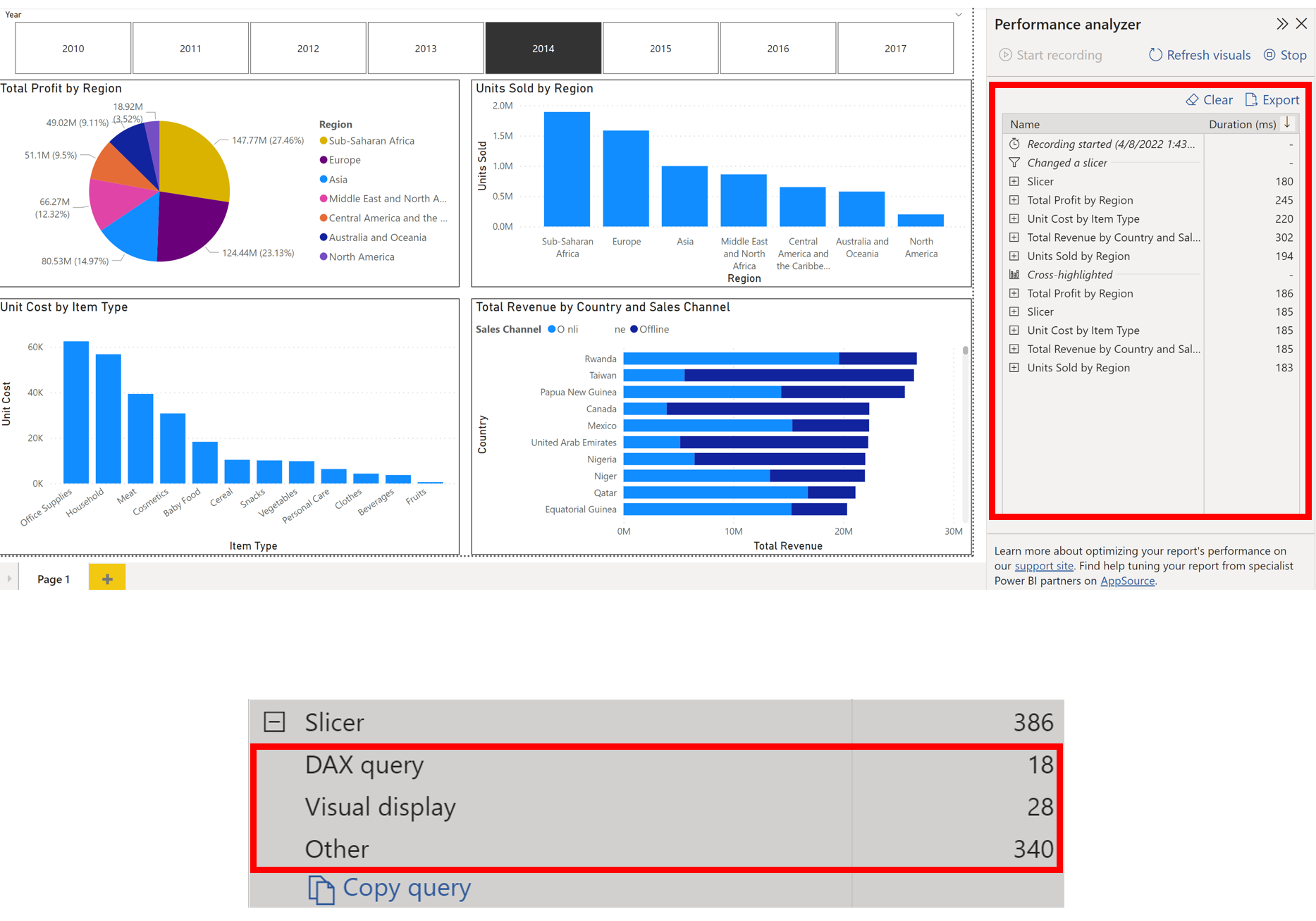
هر ورودی مربوط به عملکرد شامل مدتزمان صرفشده (بر حسب میلیثانیه) است و جزئیات زیر را در اختیار شما قرار میدهد:
- DAX Query: اگر اجرای یک کوئری DAX لازم باشد، این بخش مدتزمان بین ارسال کوئری تا دریافت نتایج را نشان میدهد.
- Visual Display: مدتزمان لازم برای رندر یا نمایش ویژوال، شامل زمان بازیابی تصاویر، دادههای جغرافیایی یا سایر عناصر بصری.
- Other: زمانهای مرتبط با آمادهسازی کوئریها، بارگذاری سایر ویژوالها و فعالیتهای پسزمینه که مستقیماً قابل دستهبندی نیستند.
پس از تعامل با عناصر گزارش، میتوانید برای ثبت عملکرد آنها با Performance Analyzer دکمه Stop را انتخاب کنید. با توقف ضبط، تمام دادههای ثبتشده در Performance Analyzer باقی میماند تا بتوانید آنها را بهدقت تحلیل کنید.
برای حذف و پاکسازی دادههای ثبتشده در پنل Performance Analyzer کافی است دکمه Clear را بزنید؛ با این کار تمامی اطلاعات قبلی حذف شده و آماده ثبت دادههای جدید خواهید بود.
همچنین میتوانید تمام ویژوالهای موجود در صفحه را یکباره رفرش کنید و مدتزمان بهروزرسانی آنها را مشاهده نمایید. برای این کار کافی است روی گزینه Refresh visuals کلیک کنید تا Performance Analyzer زمان پردازش همه ویژوالها را بهطور کامل نمایش دهد.

همچنین میتوانید یک ویژوال خاص را بررسی کنید کنید . برای اینکار بر روی آیکون موجود در بالا و سمت راست ویژوال کلیک کنید :
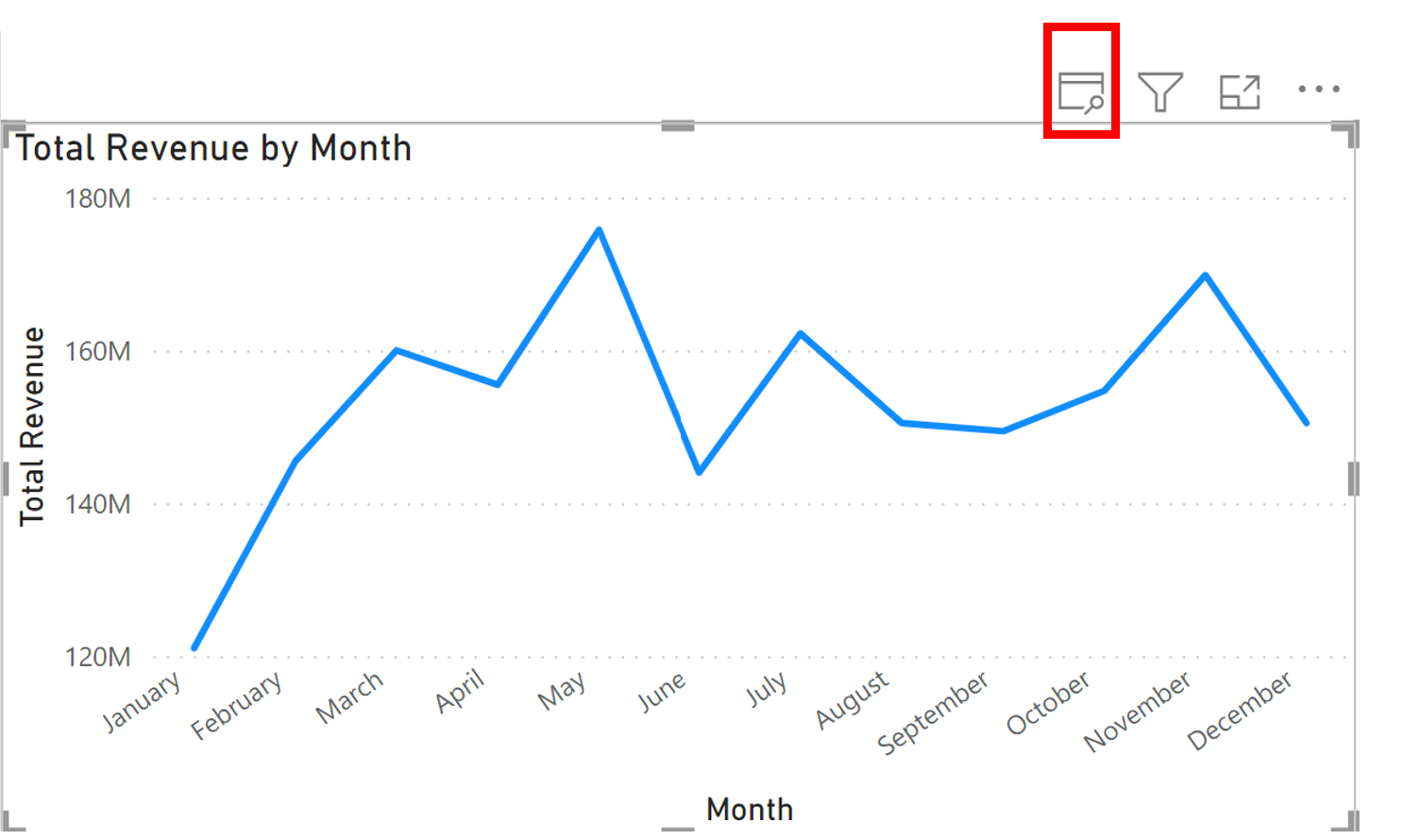
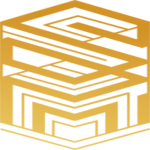

هنوز دیدگاهی ثبت نشده است.